
Capture One Pro 20 veröffentlicht
Heute hat Phase One, der weltweit führende Hersteller im Bereich Bildbearbeitungssoftware, die neueste Version der Software Capture O#ne Pro 20 veröffentlicht.
Die Entwicklung der neuesten Softwareversion von Capture One beruhte auf dem Feedback der Benutzer aus der Capture One-Community.
Eine optimierte Benutzeroberfläche mit neuen Verarbeitungsfunktionen und deutlichen Verbesserungen der Arbeitsabläufe sind die Folge.
Mit einer Vielzahl neuer Features werden die erstklassigen Werkzeuge wie der leistungsstarke Farbeditor und die Rauschreduzierung weiter verbessert.

Inhalt
- 1 „Die Markteinführung von Capture One 20 ist aufregend.“
- 2 Neue Funktionen und Tools in Capture One 20
- 2.1 Rauschunterdrückung
- 2.2 Farbeditor Basic
- 2.3 HDR-Werkzeug
- 2.4 Zuschneidetool
- 2.5 Aussortieren von Bildern
- 2.6 Scrollen von Werkzeugen
- 2.7 Ebenen und Masken kopieren
- 2.8 Unterstützung von DNG-Dateien
- 2.9 Benutzeroberfläche
- 2.10 Tastenkürzel
- 2.11 Neue Kamera- und Objektivunterstützung
- 2.12 Unterstützung zahlreicher Kameras und Objektive
- 2.13 Neuer Farbeditor Basic
- 2.14 (Neues) Zuschneidetool
- 2.15 (Neues) HDR-Tool
- 2.16 (Neue) Rauschunterdrückung
- 2.17 (Neues) Scrollen von Werkzeugen
- 2.18 (Verbesserte) Benutzeroberfläche
- 2.19 (Verbessertes) Kopieren/Anwenden von Ebenen
- 2.20 (Verbesserte) Unterstützung für DNG-Dateien
- 2.21 (Neues) Wechseln zum nächsten Foto
- 2.22 (Neue) Lizenzschlüssel für alle Varianten
- 2.23 (Deutliche) Verbesserungen der Anpassungs-Zwischenablage
- 2.24 (Neue) Werkzeugleistentexte und -symbole
- 2.25 (Höhere) Auflösung der Browser-Miniaturansichten
- 2.26 (Verbesserte) Weißabgleich-Auswahl
„Die Markteinführung von Capture One 20 ist aufregend.“
„Wir möchten es den Nutzern ermöglichen, ihre besten Fotos absolut mühelos zu realisieren. Aus diesem Grund haben wir uns bei der Entwicklung von Capture One 20 stark auf das Feedback unserer Community gestützt,” erläutert Jan Hyldebrandt-Larsen, VP Software Business bei Phase One.
„Wir möchten sie dabei unterstützen, indem wir ein reibungsloses Bildbearbeitungserlebnis bieten, das sich durch die Entwicklung der von ihnen gewünschten und benötigten Funktionen sowie durch die Einführung neuer Funktionen auszeichnet.
Die Markteinführung von Capture One 20 ist für uns ein aufregender Moment und wir freuen uns darauf, weiterhin Hand in Hand mit Kreativen zu arbeiten.“
Neue Funktionen und Tools in Capture One 20
Wir haben uns das neue Capture One 20 schon einmal angesehen und stellen Euch diese jetzt der Reihe nach vor. Es gibt eine ganze Reihe neuer Funktionen:
Rauschunterdrückung
Bewahrt Euch Farben und Details beim Fotografieren mit hoher ISO-Empfindlichkeit. Dank der verbesserten Rauschunterdrückung legt von vornherein mit hochwertigeren Bildern los.
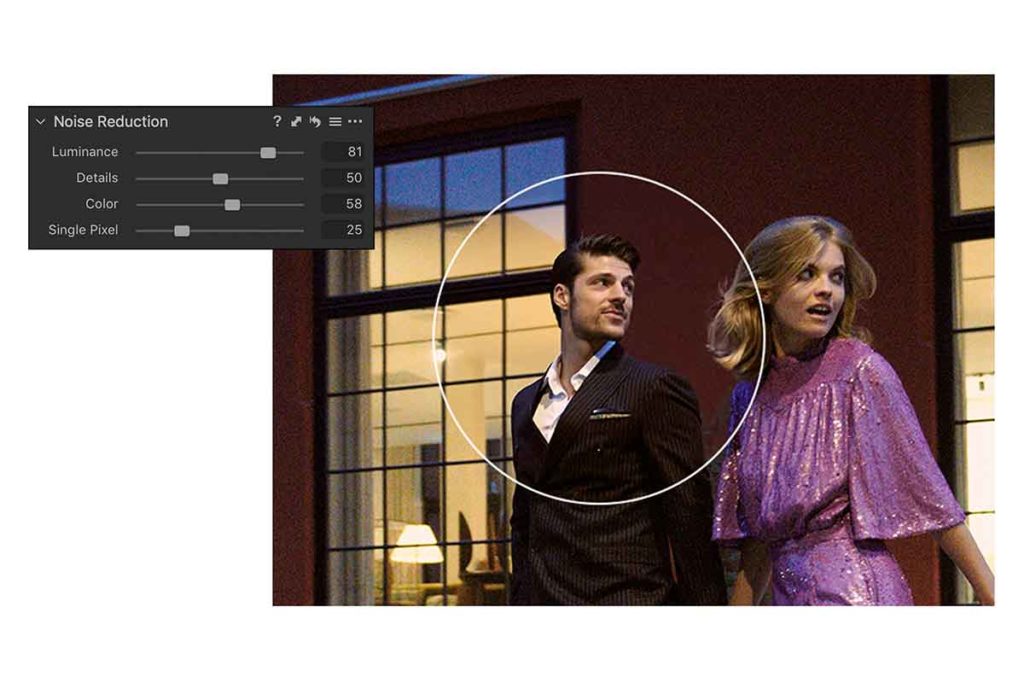
Farbeditor Basic
Bearbeitete Farben schneller mit dem neuen Basic Farbeditor, der absolut übersichtlich und benutzerfreundlich ist. Klickt einfach auf die gewünschte Stelle auf dem Foto und zieht den Cursor, um Schattierung, Sättigung und Helligkeit jeder beliebigen Farbe anzupassen.
Oder Ihr nutzt die intuitiven Schieberegler. Der erweiterte Farbeditor und die Hautton-Tools überzeugen durch optimale Leistung und bieten jetzt noch mehr Kontrolle.
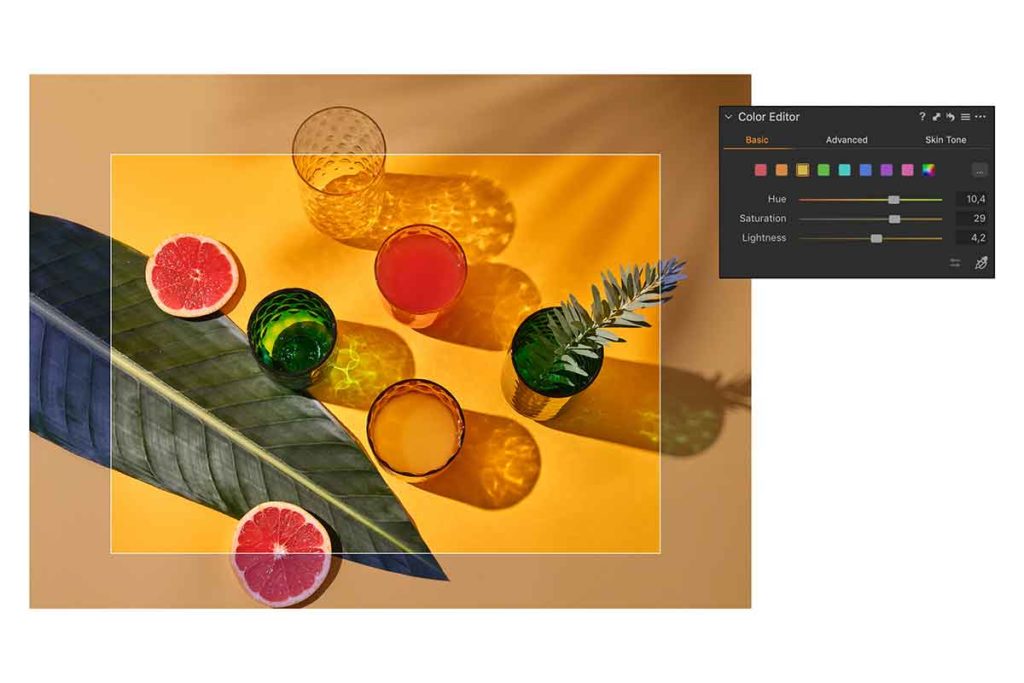
HDR-Werkzeug
Mit dem neuen HDR-Werkzeug könnt Ihr noch mehr aus Kontrasten und Farbtönen herausholen. Stellt Spitzlichter wieder her, verstärkt Schatten, verdunkelt Schwarztöne oder verstärkt die hellsten Stellen Eures Bildes – und das alles in nur einem Tool.
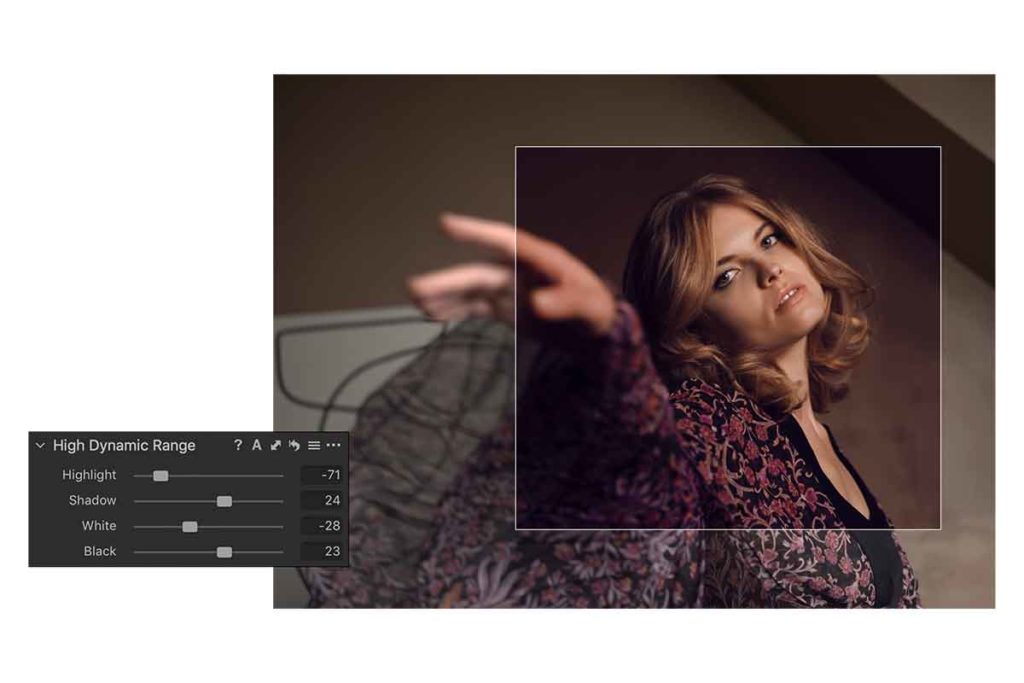
Zuschneidetool
Dank der gut sichtbaren Griffe im neuen Zuschneidetool könnt Ihr Bildausschnitte spielend leicht festlegen und transformieren.
Schneidet sofort von der Mitte aus zu, dreht den Ausschnitt oder legt Euch ein bestimmtes Seitenverhältnis mit den Modifikatortasten fest.
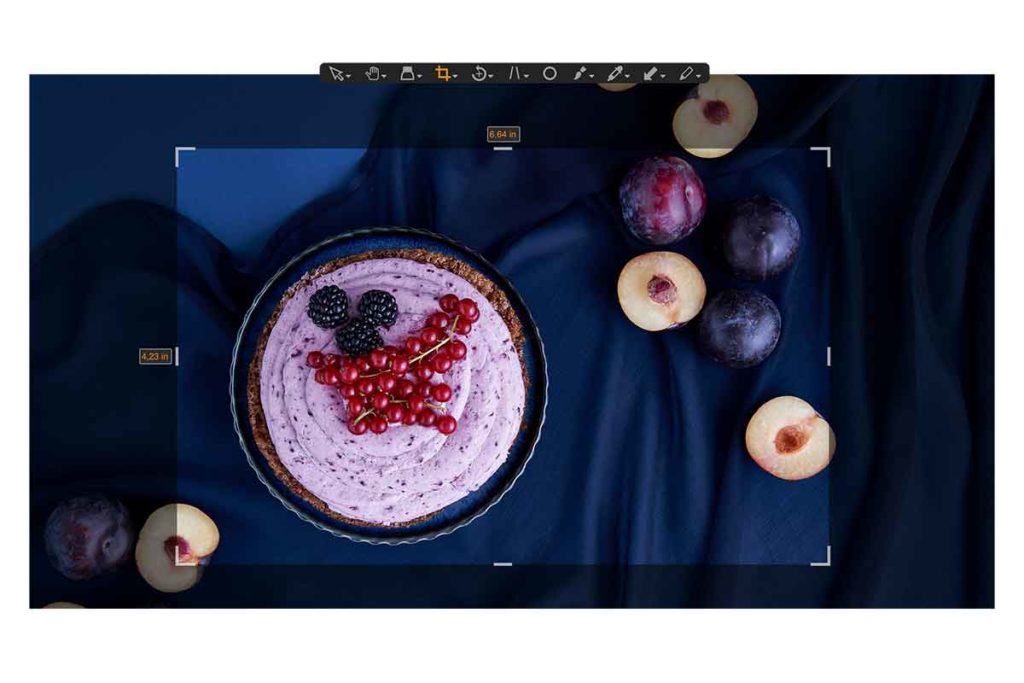
Aussortieren von Bildern
Spart Euch beim Sortieren Eurer Bilder rund die Hälfte Eurer Tastenanschläge: Aktiviert die Option „zum nächsten wechseln“, um nach dem Bewerten oder Markieren automatisch zum nächsten Foto zu wechseln.
Die Option kann auch mit Sets genutzt werden. So könnt Ihr problemlos mehrere Bilder gleichzeitig überprüfen und große Projekte im Handumdrehen verwalten.
Scrollen von Werkzeugen
Arbeitet schnell und intuitiv – scrollt mühelos durch all Eure Tools und heftet Eure Favoriten an die Spitze, um sofort darauf zugreifen zu können.
Ebenen und Masken kopieren
Kopiert und übertragt spezifische Ebenen kinderleicht auf verschiedene Fotos – einschließlich Fotos unterschiedlicher Formate und Größen –, ohne die bestehenden Ebenen am Zielfoto zu ersetzen.
Unterstützung von DNG-Dateien
Erzielt höchste Farbtreue und scharfe Bilddetails von jedem beliebigen
Kameramodell, einer Drohne oder einem Smartphone, wenn Ihr DNG-Dateien aufnehmt.
Benutzeroberfläche
Auch kleine Neuerungen können für einen großen Unterschied in Eurem Workflow sorgen. So wurden den Symbolen Text hinzugefügt, damit Ihr Tools sofort finden könnt.So wird auch der Zugriff auf Maskierungstools erleichtert und die Zwischenablage für Anpassungen vereinfacht.
Außerdem profitiert Ihr von Miniaturansichten mit höherer Auflösung und könnt die Hintergrundfarbe des Viewers mit nur einem Klick anpassen.
Tastenkürzel
Schnelleres Bearbeiten mit neuen Standard-Tastenkürzeln für Zoom, Vollbild, Fokusmaske und vieles mehr. Für einen optimalen Workflow können Ihr die Tastenkürzel darüber hinaus weiter anpassen.
Neue Kamera- und Objektivunterstützung
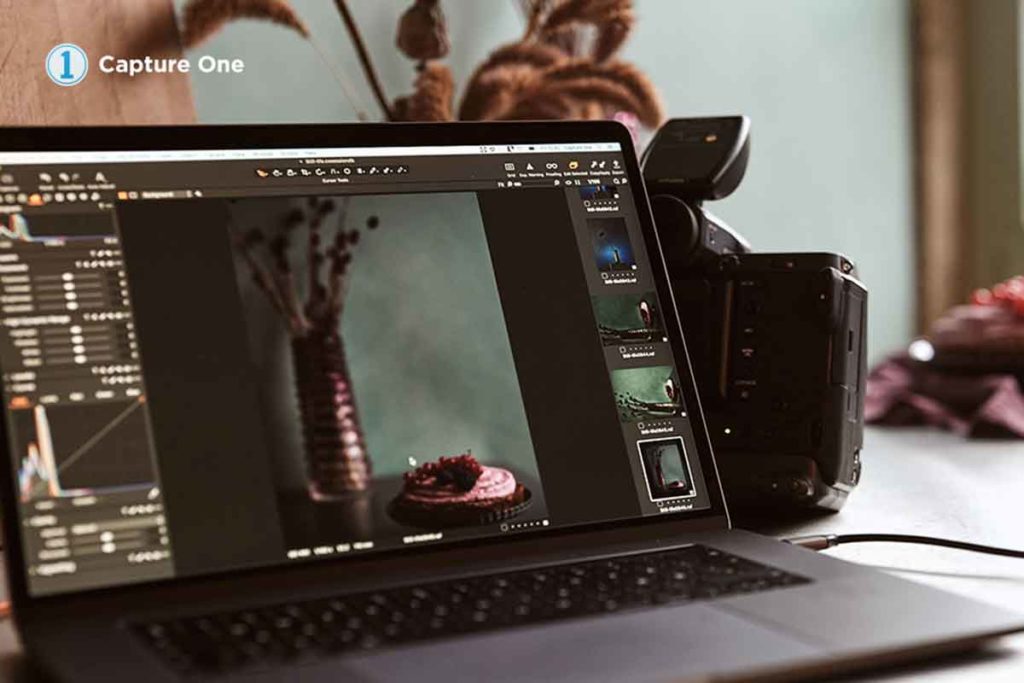
Capture One ermöglicht eine absolut präzise und leistungsstarke Bildverarbeitung und wartet mit umfassender Unterstützung von Kameras und Objektiven auf.
Die Software wird kontinuierlich weiterentwickelt, um ambitionierten Fotografen und Profis stets Support der neuesten Kameras und Objektive zu bieten.
Phase One analysiert und wertet die RAW-Formate jeder Kamera aus, um zu garantieren, dass Bilder in Capture One mit höchster Präzision und Farbtreue generiert und selbst feinste Nuancen wiedergegeben werden, die von anderen Programmen nicht einmal erkannt werden.
Zusätzlich zur RAW-Unterstützung für mehr als 500 Kameras unterstützt Capture One auch die Profile und Bildkorrektur für mehr als 500 Objektive. Wie bei der Interpretation von RAW-Dateien misst Phase One die optischen Eigenschaften jedes unterstützten Objektivs sorgfältig und erstellt Korrekturalgorithmen, um optische Fehler zu kompensieren.
Infolgedessen kann Capture One zahlreiche häufig auftretende optische Probleme wie Vignettierung und chromatische Aberration für jedes der unterstützten Objektive korrigieren und Euch die bestmögliche Version Eures Bildes liefern.
Unterstützung zahlreicher Kameras und Objektive
Die Anzahl der unterstützten Kameragehäuse und Objektive
wächst kontinuierlich. So unterstützt Capture One jetzt auch folgende Kameras und Objektive:
• Olympus E-M5 III
• Canon EOS 90D
• Pentax K-1 II
• Ricoh GR III
• Panasonic Lumix DC-S1H
• Nikon Z 50
Ein vollständiges Verzeichnis der unterstützten Kameras findet Ihr hier.
Neuer Farbeditor Basic
Die Registerkarte „Basic“ des Farbeditors wurde überarbeitet und bietet jetzt bei einem kompakteren Erscheinungsbild mehr Optionen als jemals zuvor.
Es wurden zwei zusätzliche Farbbereiche hinzugefügt, die das Spektrum in acht statt sechs Bereiche aufteilen. Jeder dieser Bereiche ist über Farbfelder verfügbar und kann mit Schiebereglern eingestellt werden, die nun Farbverläufe und deren Wirkung anzeigen.
Darüber hinaus funktioniert der Farbeditor Basic jetzt auch mit Ebenen. Der Farbeditor Direct ist das neue Cursor-Tool im Farbeditor Basic. Hiermit können Ihr auf ein Bild klicken und den Cursor an eine beliebige Stelle ziehen, um die entsprechende Farbänderung zu erhalten.
Die Richtung Eurer Bewegung beim Ziehen bestimmt, welchen Schieberegler Ihr anpasst. Die dritte Option ist über die ALT-Taste verfügbar. Die Empfindlichkeit kann ebenfalls angepasst werden.
(Neues) Zuschneidetool
Das neue Zuschneidetool von Capture One ermöglicht einen optimalen Bildzuschnitt und ist im Handling absolut benutzerfreundlich. Dank der neuen Griffpunkte in Capture One 20 ist der Freistellungsrahmen besser zu
erkennen, wodurch sich Bilder jetzt noch einfacher zuschneiden lassen.
Zudem wurden neue Modifikatortasten eingeführt, mit denen Ihr von der Mitte aus [ALT] zuschneiden und das aktuelle Seitenverhältnis fixieren könnt [Umschalt].
Darüber hinaus können Ihr auf die Freihandrotation zugreifen, indem Ihr entweder den Cursor außerhalb der Ecke des Ausschnitts bewegt oder die Modifikatortaste [CMD/STRG] nutzt.
Wenn Ihr bei Verwendung des Zuschneidetools die Eingabetaste drückt, wechselt Ihr zum Pan Cursor Tool und das Bild wird in seinem zugeschnittenen
Zustand angezeigt.
Alle diese neuen Funktionen bauen auf dem bereits vorhandenen Zuschneidetool auf, mit dem Ihr gängige Aktionen wie das Festlegen von Seitenverhältnissen und der spezifischen Ausschnittsgröße nach Wert ausführen könnt.
Ihr könnt jedoch auch auf einen Pfad zuschneiden, wobei Capture One die Zuschnittskonturen und -abmessungen als Photoshop-Pfad bei Verwendung einer PSD-Datei einbettet.
Darüber hinaus gibt es die Möglichkeit des automatischen Zuschneidens bei Objektivverzeichnung, und Sie können das Zuschneideraster von Standard auf Spezialraster wie Goldener Schnitt, Fibonacci-Spirale usw. umstellen.
(Neues) HDR-Tool
Das HDR-Tool (High Dynamic Range) zielt auf die Hauptbereiche für die Detailwiederherstellung und den Kontrast entlang des Tonwertbereichs ab.
In Capture One waren dies bislang Spitzlichter und Schatten, die über Schieberegler optimiert und nur in Richtung der Wiederherstellung bewegen konnten, ohne die Schatten oder Spitzlichter anderweitig anzupassen.
Capture One 20 ergänzt das HDR-Tool um ein neues, verbessertes und erweitertes Funktionspaket und bietet Schieberegler für den Weiß- und Schwarzpunkt. Bei allen Schiebereglern befindet sich zudem der Nullwert in der Mitte.
Sie können also nach links oder rechts verschoben werden, um entweder Details aus den Schatten und Spitzlichtern wiederherzustellen oder diese zu steigern und Kontraste zu verstärken.
Das HDR-Tool ist damit leistungsstärker als je zuvor und ermöglicht eine präzise, schnelle und einfache Optimierung des Kontrasts. Es sorgt für einen beschleunigten Workflow und ist eine Ergänzung zu den erweiterten Anpassungsmöglichkeiten des Tonwertwerkzeugs und der Gradationskurven.
(Neue) Rauschunterdrückung
Capture One verfolgt einen maßgeschneiderten Ansatz zur Rauschunterdrückung, da alle Kameras für jede ISO eine eigene Rauschminderung aufweisen und Capture One für jede unterstützte Kamera optimiert wird.
In Capture One 20 wurde das Werkzeug „Rauschreduzierung“ überarbeitet, um die Leistung weiter zu verbessern. Es wirkt Bildrauschen an zwei Fronten entgegen: Luminanzrauschen und Farbrauschen.
Capture One 20 bietet eine verbesserte Erkennung von Mustern und Kanten, eine bessere Farbrauschminderung, einen stärkeren Effekt durch den Schieberegler „Stärke“ und eine stärkere Rauschminderung für Bilder, die mit einem hohen ISO-Wert aufgenommen wurden.
Dies sorgt nicht nur für eine stärkere Rauschunterdrückung und Bewahrung von Details, sondern auch für eine präzisere Farbwiedergabe. Dies ist äußerst praktisch für Aufnahmen bei schlechten Lichtverhältnissen, insbesondere für Genres wie Hochzeits- , Event- und Konzertfotografie. Die Standardeinstellung erzeugt eine Rauschreduzierung basierend auf der ISOEinstellung.
Capture One 20 sorgt damit immer für optisch ansprechende Ergebnisse
– auch ohne manuelle Anpassung der Rauschreduzierung.
(Neues) Scrollen von Werkzeugen
Die neu gestaltete Navigation der Werkzeugregisterkarten erleichtert ein schnelles und intuitives Arbeiten. Benutzer können problemlos durch alle Tools blättern und Favoriten oben anheften, um sofort darauf zuzugreifen.
Jede Werkzeugregisterkarte verfügt über zwei Abschnitte, einen fixierten und einen scrollbaren Bereich. Im neuen Standard-Arbeitsbereich von Capture One 20 sind die Werkzeuge auf diese beiden Bereiche aufgeteilt.
So können häufig benötigte Werkzeuge am oberen Rand der Registerkarte angeheftet werden und bleiben sichtbar, während Ihr nach unten scrollt.
Werkzeuge können problemlos zwischen den beiden Abschnitten verschoben werden, entweder durch Ziehen oder indem Ihr das Werkzeug-Untermenü (…) öffnet und die Option „Werkzeug in fixierten/scrollbaren Bereich verschieben“ auswählt.
Auf Wunsch können alle Tools in den fixierten Bereich verschoben werden, sodass Capture One 20 genau wie in früheren Versionen funktioniert.
(Verbesserte) Benutzeroberfläche
Der Zugriff auf Werkzeuge ist in Capture One 20 dank Kennzeichnungen noch einfacher, Maskierungstools können schneller ausgewählt werden und die Hintergrundfarbe des Viewers kann mit nur einem Klick angepasst werden.
Darüber hinaus erzielen Benutzer dank des überarbeiteten Weißabgleich-Auswahlwerkzeugs noch mehr Präzision und Konsistenz.
(Verbessertes) Kopieren/Anwenden von Ebenen
Capture One 20 ermöglicht einen flexibleren, ebenenbasierten Workflow. Es ist nun möglich auszuwählen, welche Ebenen auf andere Bilder kopiert werden sollen, während zuvor alles oder nichts kopiert werden musste.
Außerdem werden die Ebenen, die auf andere Bilder angewendet werden, jetzt zusätzlich zu eventuell bereits vorhandenen Ebenen eingefügt, anstatt diese zu ersetzen.
Es ist zudem möglich, Ebenen auch zwischen Bildern mit unterschiedlichen
Abmessungen zu kopieren und anzuwenden, was u. a. zu einem optimierten Workflow beiträgt, wenn mehrere Kameras verwendet und Styles auf Ebenen angewendet werden.
(Verbesserte) Unterstützung für DNG-Dateien
Wird ein Kameramodell von Capture One unterstützt, werden für die erstellte DNG-Datei die Farben mit unserem benutzerdefinierten Profil individuell angepasst. Auch aus den DNG-Dateien von nicht unterstützten Kameramodellen holt Capture One 20 das Optimum heraus.
Dies ermöglicht eine hervorragende Farbprofilierung für alle Smartphones, Drohnen und Kameramodelle, die Bilder im DNG-Format aufnehmen.
(Neues) Wechseln zum nächsten Foto
Bei Projekten mit hohem Aufnahmevolumen wie Hochzeiten oder Events wurde für Capture One 20 das Aussortieren von Bildern vereinfacht. Sie können jetzt den automatischen Wechsel zum nächsten Bild aktivieren, sobald Sie ein Bild mit einem Stern oder einer Farbmarkierung versehen haben.
Diese können unabhängig voneinander umgeschaltet werden. Ihr findet die neue Funktion unter „Auswählen > Wechseln zum nächsten Foto nach“.
Diese Funktion kann auch mit Sets (einer Auswahl mehrerer Bilder) genutzt werden. Wählt Ihr mehrere Bilder aus und deaktiviert „Alle ausgewählten Varianten bearbeiten“. Bei der Sternebewertung oder Farbmarkierung bewegt sich die Auswahl durch das Set und wechselt zum nächsten Set mit derselben Größe, sobald das letzte Bild bewertet wurde.
(Neue) Lizenzschlüssel für alle Varianten
Für Capture One 20 ist ein Lizenzschlüssel erforderlich, damit alle Varianten ausgeführt werden können.
Capture One erkennt die Variante automatisch anhand des Lizenzschlüssels, sodass im Startbildschirm nicht mehr die richtige Variante ausgewählt werden muss.
(Deutliche) Verbesserungen der Anpassungs-Zwischenablage
Beim Kopieren von Anpassungen in die Zwischenablage mit aktivierter Option „automatisch angepasst auswählen“ werden Gruppen ohne Anpassungen ausgeblendet, um einen besseren Überblick darüber zu erhalten, was beim Einfügen in andere Varianten enthalten ist.
(Neue) Werkzeugleistentexte und -symbole
Für eine bessere Verständlichkeit der Benutzeroberfläche sind die Symbole in der Werkzeugleiste jetzt standardmäßig mit Text unterlegt. Dies kann durch Klicken mit der rechten Maustaste auf die Symbolleiste ein- und ausgeschaltet werden.
(Höhere) Auflösung der Browser-Miniaturansichten
Die Auflösung der Miniaturansichten im Browser wurde um 50 % erhöht.
(Verbesserte) Weißabgleich-Auswahl
Die Weißabgleich-Auswahl wurde überarbeitet, um eine wesentlich höhere Konsistenz zu erzielen. Zuvor konnten die Ergebnisse durch Bildrauschen negativ beeinträchtigt werden.


Haben Sie eine Frage an unsere Experten?
Finden Sie die Antwort schnell und einfach auf unserer Kundendienstseite
Nichts mehr verpassen -
Der Foto Erhardt Newsletter!
Einfach abonnieren und als Newsletter-Empfänger jede Woche profitieren:
Es gelten unsere Datenschutzbestimmungen.